今回はiPhoneでアプリの言語を外国語(英語など)に変更する手順を解説します。以前まではiPhoneの使用言語を変更する必要がありましたが、iOS13以降ではiPhoneの使用言語を変更する必要は無く、アプリの言語だけ変更することが可能です。
目次
iOS13ではアプリ単位で使用言語の変更ができる
iOS13では、アプリごとに言語を設定できる仕組み(Language selection per app)が用意され、ユーザーはアプリの言語を設定アプリ内から自由に変更することができるようになり、iPhone本体の使用言語を変更する必要は無くなりました。
Language selection per app
Use third‑party apps in a different language from your system language.
執筆時点(2020年1月24日時点)では既に多くのアプリでLanguage selectionの仕組みが利用できるようになっており、最近ではアプリ内から言語設定の項目を削除する傾向があります。つい先日にはLINEがアプリ内から言語設定の項目を削除しています。
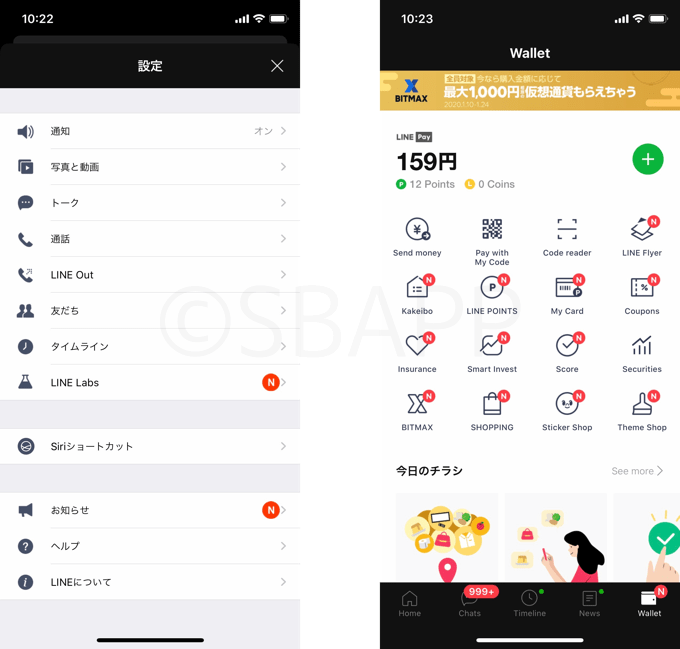
iOS13でアプリの言語を変更する手順
iOS13以降の場合、設定から言語を変更したいアプリを選び言語をタップすると、該当アプリの使用言語を変更することができます。
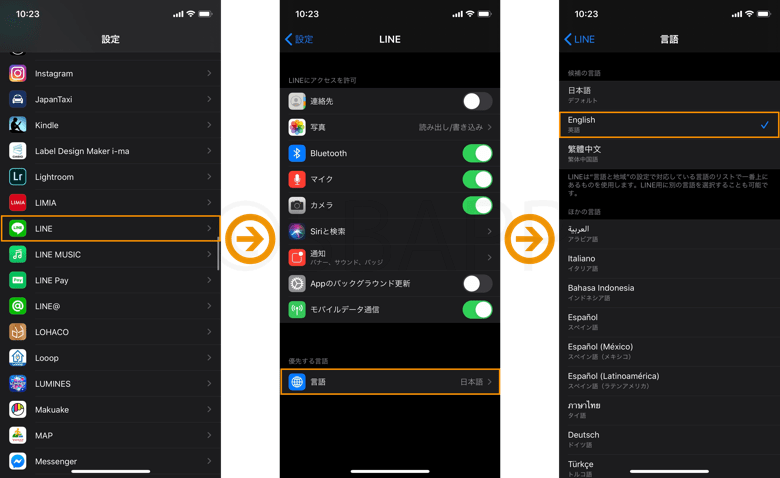
ただし、アプリのローカライズに複数言語が用意されていない(つまりアプリ側が対応していない)場合、上記方法では言語の変更ができないので注意してください。
アプリごとの言語設定が表示されない場合(追記)
アプリごとの言語設定項目が表示されない場合は、次の記事を参考にデバイスに使用言語を追加してから改めて手順をお試しください。


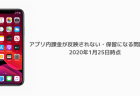
設定→一般→地域と言語の「使用する言語の優先順位」に言語が一つしか追加されていないと設定項目が出てこないので要注意です。
補足ありがとうございます。こちらの件について、別途記事にて解説させていただきます。